Syncbox: crea una rete di archiviazione su cloud personale sul tuo disco rigido
Quando parlo con le persone del cloud storage, di solito ricevo occhiate scettiche. Alcune persone non lo usano perché semplicemente non ne hanno bisogno, mentre altri rimangono in silenzio, probabilmente perché non hanno la minima idea di cosa stia parlando. E poi alcuni continuano a lamentarsi dello spazio cloud gratuito limitato a disposizione e che le aziende dovrebbero trovare un modo per fornire loro di più. Più grande è sempre meglio, dicono. Ovviamente, puoi optare per abbonamenti a pagamento se l'account gratuito non sazia l'appetito di archiviazione e tutto il resto i principali servizi cloud, tra cui Dropbox, SkyDrive, Amazon Cloud Drive o Google Drive, offrono archiviazione a pagamento piani. Tuttavia, se possiedi un disco rigido di grandi dimensioni e desideri semplicemente accedere ai file posizionati su tale disco da qualsiasi luogo con connettività Internet, allora Syncbox è una soluzione fattibile. Contrariamente ad altri servizi cloud, ti consente di creare il tuo cloud personale, un server o un computer centrale da cui puoi accedere e sincronizzare i contenuti utilizzando il tuo notebook, Mac, dispositivi Android o iOS. Anche la procedura per configurare il server e il client è semplice e l'applicazione prevede anche la sincronizzazione bidirezionale.
I client per Sycnbox sono disponibili per quasi tutte le principali piattaforme, ma l'applicazione server è solo Windows. Per iniziare, scarica e installa l'applicazione server sul tuo PC. Gli sviluppatori hanno fornito linee guida complete su come configurare il server sul tuo PC e il processo non richiede molti sforzi. Ti verrà richiesto di assegnare l'ID Syncbox e la password all'applicazione server per consentire l'accesso alle app client. Ti assegna automaticamente un ID predefinito, ma puoi sostituirlo con uno personalizzato. Se si opta per Installazione rapida, l'applicazione fornisce l'ID Syncbox, la chiave DDNS e la posizione dei dati da sola. Gli utenti esperti possono invece selezionare Installazione personalizzata per impostare manualmente tutto da zero.

Al termine della configurazione iniziale, il server risiede sulla barra delle applicazioni e ospita la posizione dell'unità selezionata come archivio cloud. Dal menu contestuale del tasto destro del mouse, puoi vedere il tuo ID Syncbox, accedere Galleria e Evento, Aperto Syncbox Folder, anche aprire Pannello di controllo.

Pannello di controllo ti permette di cambiare la posizione della cartella Syncbox predefinita, Resetta la password e inserisci un'abitudine Porta sotto Rete scheda.

L'applicazione client per Windows non richiede la configurazione di impostazioni complicate. Hai solo bisogno dell'ID Syncbox assegnato e della password per connettere Server e Client tra loro.
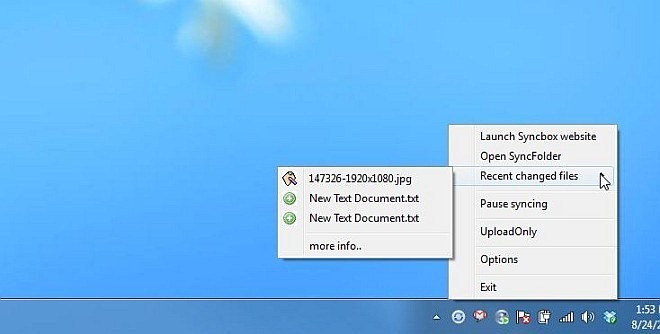
La sincronizzazione dei file tra server e client non è altro che metterli nella cartella Syncbox. Puoi utilizzare la directory pubblica predefinita o crearne una tua per organizzare tutto. Come accennato in precedenza, l'applicazione fornisce la sincronizzazione bidirezionale, il che significa che è possibile sincronizzare i file dal server al client e viceversa.
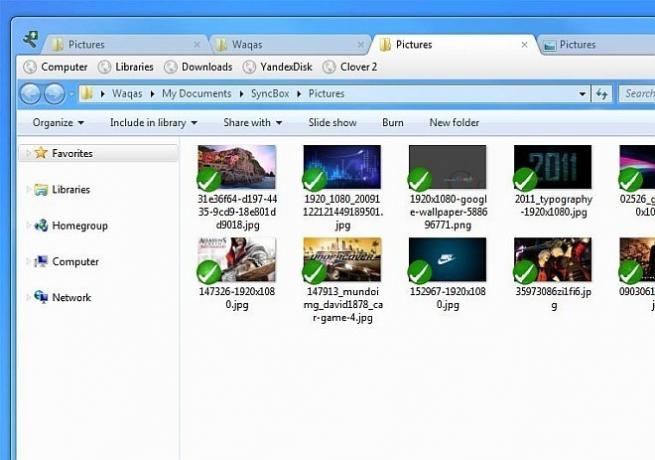
Syncbox è un software eccellente per far funzionare il tuo disco rigido come cloud. I client per l'applicazione sono disponibili su Windows, Mac, Linux, iOS e Android.
Scarica Syncbox
Ricerca
Messaggi Recenti
Google Currents per Android ottiene un enorme lifting, barra laterale, widget e altro
Giustamente inserito nel punto numero uno della nostra elenco delle...
Ascolta i tuoi RSS, Reddit e altri feed con stile su Android con Auri
Negli ultimi due anni, abbiamo visto apparire diversi assistenti vo...
Streaming remoto di musica tra PC, Mac, cellulare e TV con OnAir Player
Non molti anni fa, ascoltare la musica era un hobby costoso. Dovres...



